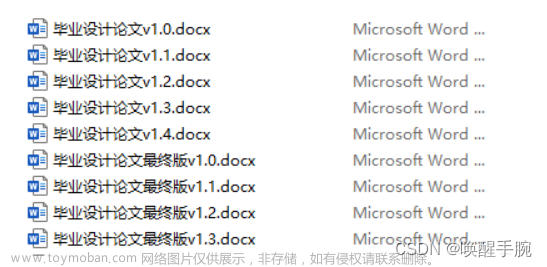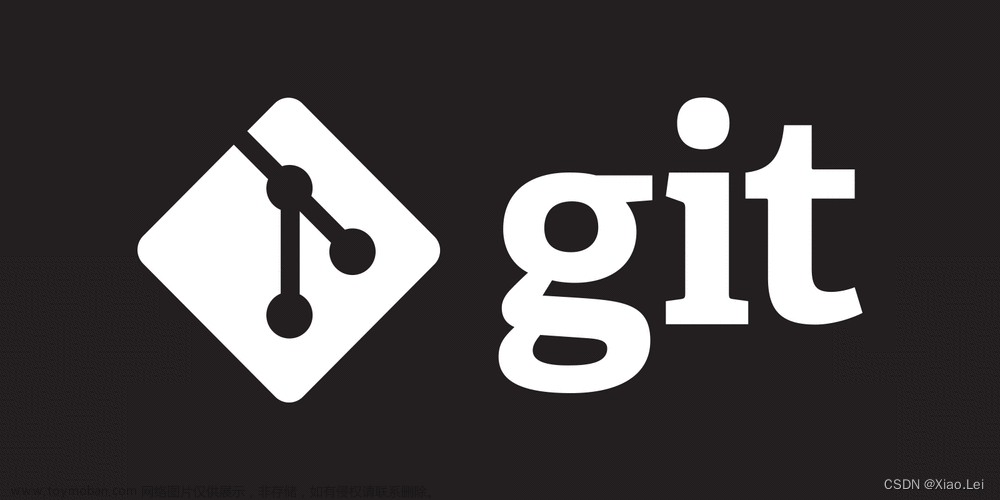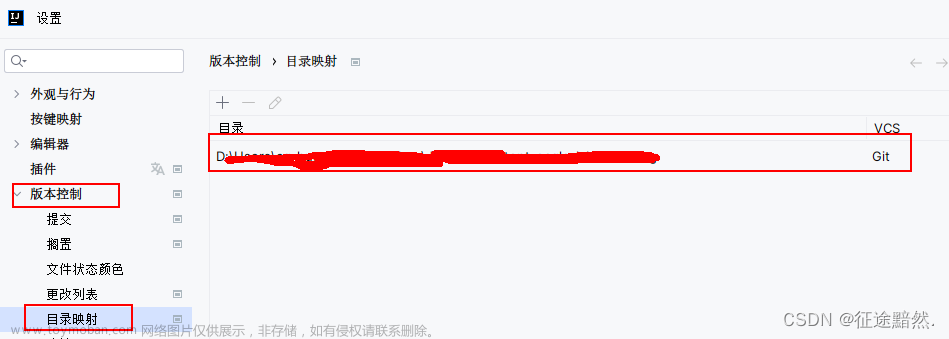1.Git是什么?它能做什么?
Git是一个分布式版本控制系统,它主要用于跟踪和管理软件项目的源代码。它可以帮助开发人员在不同的团队成员之间协同工作,记录代码的修改历史,轻松地回滚到以前的版本,以及合并不同的代码分支。
Git分为三个区域:
- 工作区域
- 暂存区域
- 版本库
Git的主要作用包括:
- 版本控制:Git能够记录代码的每一次修改,并提供了强大的版本控制功能,使得开发人员可以轻松地查看和恢复到以前的版本。
- 分支管理:Git允许开发人员创建多个分支来并行开发不同的功能或修复不同的bug。这样可以避免直接在主分支上进行修改,保证代码的稳定性。
- 团队协作:Git支持多人协作开发,开发人员可以将自己的代码推送到远程仓库,并将其他人的修改合并到自己的本地仓库中。
- 历史记录:Git会详细记录每次代码提交的信息,包括作者、时间、修改内容等,方便开发人员回溯查看代码的变更历史。
- 分布式管理:Git是一种分布式版本控制系统,每个开发人员都可以有自己的本地仓库,可以在没有网络连接的情况下进行代码修改和提交。
2.安装Git
在centos上安装Git
yum -y install git
3.Git版本管理
3.1.Git初始化(创建仓库)
- 选择要进行初始化的目录
- 执行初始化命令
- 查看目录,发现多了一个
git目录
[root@jenkins ~]# mkdir /cangku
[root@jenkins ~]# cd /cangku/
[root@jenkins cangku]# git init
Initialized empty Git repository in /cangku/.git/
[root@jenkins cangku]# ls -a
. .. .git
- 查看状态
[root@jenkins cangku]# git status
# On branch master
#
# Initial commit
#
nothing to commit (create/copy files and use "git add" to track)
当前是在master分支上;当前工作环境是干净的;可以使用git add将文件添加到暂存区。
3.2.提交代码
- 创建一个文件
[root@jenkins cangku]# echo "hello git" >> file1.txt
[root@jenkins cangku]# ls
file1.txt
- 将文件提交到暂存区
[root@jenkins cangku]# git add file1.txt
[root@jenkins cangku]# git status
# On branch master
#
# Initial commit
#
# Changes to be committed:
# (use "git rm --cached <file>..." to unstage)
#
# new file: file1.txt
#
状态内容为:暂存区有一个新文件,如果你想取消提交可以执行那条命令。
- 将文件从暂存区提交到本地仓库
[root@jenkins cangku]# git commit -m "第一次提交 --v1"
*** Please tell me who you are.
Run
git config --global user.email "you@example.com"
git config --global user.name "Your Name"
to set your account's default identity.
Omit --global to set the identity only in this repository.
fatal: unable to auto-detect email address (got 'root@jenkins.(none)')
会发生报错,会让你配置邮箱和你是谁:将邮箱和名称替换成你自己的。
git config --global user.email "you@example.com"
git config --global user.name "Your Name"
重新提交文件:
[root@jenkins cangku]# git commit -m "第一次提交 --v1"
[master (root-commit) d8c043e] 第一次提交 --v1
1 file changed, 1 insertion(+)
create mode 100644 file1.txt
- 通过
git log查看你的提交情况
[root@jenkins cangku]# git log
commit d8c043eda453085620ce8bcc6a3d27ca0d16f34e
Author: Your Name <you@example.com>
Date: Tue Aug 1 17:37:42 2023 +0800
第一次提交 --v1
分别记录了代码提交ID,提交人和时间。
3.3.代码回退
- 重新创建一次提交,定为v2
[root@jenkins cangku]# echo "hello world" >> file1.txt
[root@jenkins cangku]# git add .
[root@jenkins cangku]# git commit -m "第二次提交 --v2"
[master 7ed5fa3] 第二次提交 --v2
1 file changed, 1 insertion(+)
[root@jenkins cangku]# git log
commit 7ed5fa310d081176f57661969d4b8b21a718c477
Author: Your Name <you@example.com>
Date: Tue Aug 1 17:45:28 2023 +0800
第二次提交 --v2
commit d8c043eda453085620ce8bcc6a3d27ca0d16f34e
Author: Your Name <you@example.com>
Date: Tue Aug 1 17:37:42 2023 +0800
第一次提交 --v1
- 文件内容
[root@jenkins cangku]# cat file1.txt
hello git
hello world
- 执行回退操作
[root@jenkins cangku]# git reset --hard d8c043eda
HEAD is now at d8c043e 第一次提交 --v1
回退到哪个版本输入哪个版本的id
- 查看文件内容
[root@jenkins cangku]# cat file1.txt
hello git
3.4.代码恢复
回退过去的代码我又想恢复过来怎么办?
- 查看历史版本记录
[root@jenkins cangku]# git reflog
d8c043e HEAD@{0}: reset: moving to d8c043eda
2e26871 HEAD@{1}: commit: 第三次提交 -v3
7ed5fa3 HEAD@{2}: commit: 第二次提交 --v2
d8c043e HEAD@{3}: commit (initial): 第一次提交 --v1
- 恢复到
v3版本
[root@jenkins cangku]# git reset --hard 2e26871
HEAD is now at 2e26871 第三次提交 -v3
- 查看文件
[root@jenkins cangku]# cat file1.txt
hello git
hello world
hello
已经恢复到v3版本
4.分支
Git分支是一个版本控制机制中的概念,它允许你在同一个代码库中并行开发多个代码线路。
分支通常用于分离出不同的开发线,如稳定版、开发版、实验版等,或者为特定功能创建独立的开发线路。
4.1.创建分支
- 查看当前分支
[root@jenkins cangku]# git branch
* master
- 创建新分支
dev
[root@jenkins cangku]# git branch dev
[root@jenkins cangku]# git branch
dev
* master
- 切换分支到
dev
[root@jenkins cangku]# git checkout dev
Switched to branch 'dev'
[root@jenkins cangku]# git branch
* dev
master
4.2.在分支上提交任务
创建分支时会将之前代码也创建到新分支上
- 创建一个新文件
[root@jenkins cangku]# vim hehe.py
[root@jenkins cangku]# cat hehe.py
第一次呵呵呵
- 提交此文件到版本库
[root@jenkins cangku]# git add .
[root@jenkins cangku]# git commit -m "第一次呵呵呵 -v1"
[dev 750ec9f] 第一次呵呵呵 -v1
1 file changed, 1 insertion(+)
create mode 100644 hehe.py
- 将文件加新内容后第二次提交
[root@jenkins cangku]# echo "第二次呵呵呵" >> hehe.py
[root@jenkins cangku]# git add .
[root@jenkins cangku]# git commit -m "第二次呵呵呵 -v2"
[dev 3d8cb2a] 第二次呵呵呵 -v2
1 file changed, 1 insertion(+)
- 回到主分区会发现看不到
dev分支内容
[root@jenkins cangku]# git checkout master
Switched to branch 'master'
[root@jenkins cangku]# ls
file1.txt
4.3.合并分支
- 创建一个新分支
test - 杂谈
test分支上为file1.txt文件添加新内容(省略测试部分) - 回到
master分支 - 将
test分支内容合并到master分支(需要先切到master分支)
[root@jenkins cangku]# git branch
dev
* master
[root@jenkins cangku]# git branch test
[root@jenkins cangku]# git checkout test
Switched to branch 'test'
[root@jenkins cangku]# ls
file1.txt
[root@jenkins cangku]# echo "hello hehehe" >> file1.txt
[root@jenkins cangku]# git add .
[root@jenkins cangku]# git commit -m "这是一次修复 -v1"
[test 2fd525a] 这是一次修复 -v1
1 file changed, 1 insertion(+)
[root@jenkins cangku]# git checkout master
Switched to branch 'master'
[root@jenkins cangku]# git merge test
Updating 2e26871..2fd525a
Fast-forward
file1.txt | 1 +
1 file changed, 1 insertion(+)
[root@jenkins cangku]# cat file1.txt
hello git
hello world
hello
hello hehehe
- 切换到
dev分支 - 将
master分支合并到dev分支 - (这里应该是测试,省略,假如测试成功)
- 回到
master分支 - 将
dev分支内容合并到master分支
[root@jenkins cangku]# git checkout dev
Switched to branch 'dev'
[root@jenkins cangku]# git merge master
Merge made by the 'recursive' strategy.
file1.txt | 1 +
1 file changed, 1 insertion(+)
[root@jenkins cangku]# ls
file1.txt hehe.py
[root@jenkins cangku]# git checkout master
Switched to branch 'master'
[root@jenkins cangku]# ls
file1.txt
[root@jenkins cangku]# git merge dev
Updating 2fd525a..0a18968
Fast-forward
hehe.py | 2 ++
1 file changed, 2 insertions(+)
create mode 100644 hehe.py
[root@jenkins cangku]# cat file1.txt
hello git
hello world
hello
hello hehehe
[root@jenkins cangku]# cat hehe.py
第一次呵呵呵
第二次呵呵呵
4.4.删除分支
当一个分支使用完不需要了需要删除的时候可以使用以下命令文章来源:https://www.toymoban.com/news/detail-635159.html
- 删除分支
[root@jenkins cangku]# git branch -d test
Deleted branch test (was 2fd525a).
[root@jenkins cangku]# git branch
dev
* master
- 强制删除分支(分支未合并到主分支)
[root@jenkins cangku]# git branch -D test
到此一个简单模拟的项目开发的流程结束!文章来源地址https://www.toymoban.com/news/detail-635159.html
到了这里,关于【2023】Git版本控制-本地仓库详解的文章就介绍完了。如果您还想了解更多内容,请在右上角搜索TOY模板网以前的文章或继续浏览下面的相关文章,希望大家以后多多支持TOY模板网!